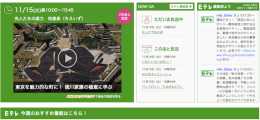みなさん、Amazonプライムビデオ![]() 見てますか!
見てますか!
ステイホームの時間つぶしに見始めたという方は多いと思いますが、今回はプライムビデオで映画やアニメを見ながら、語学学習できちゃう便利ツール「Subtitles for Language Learning」(Chrome拡張機能)を見つけたのでご紹介します!
\Amazonプライムビデオが、30日間無料体験実施中!/
話の流れの中で実践的に学べる!
この拡張機能は、動画にある通り、映像を視聴しながら画面右側に字幕が表示されるツールです。
各単語にカーソルを合わせると、登録した辞書に沿って瞬時にその意味も確認でき、気になるセリフやフレーズもその場でチェックできます。
特にこの時系列に並ぶ字幕がいいんですよねぇ、、全体の流れとして字幕を追うことができて、前後でどんな会話がされていたか踏まえて、セリフやフレーズの意味を理解できます。
ただフレーズを確認するのではなく、実際の場面を思い浮かべながら学べる点が最高です!
手軽で多機能!かゆいところに手が届く!

▶ Subtitles for Language Learning|chrome ウェブストア
ツールは、Chrome拡張機能として提供されているため、まず上記からダウンロードします。機能の有効化、利用規約などへの同意をしてAmazonプライムビデオを起ち上げます。
すると動画詳細画面で、以下のように「Subtitles for LL」という緑ボタンが表示されていることがわかります。

普通に視聴する場合は、「今すぐ観る」から。ツールを使って観る場合はこの緑ボタンからというように分かれています。早速、緑ボタンから再生。

映像が始まったら、まずその作品の字幕データをダウンロードします。
右側に視聴する作品名が表示されるので、それを選択するか、表示されていない場合は検索窓から英語タイトルを入力し該当のデータを探します。

ダウンロードが完了すると準備はOK!「字幕」タブに字幕が表示されるので、あとは映画を観ながら気になる単語やフレーズをチェックしてみてください。
カーソルを単語に合わせると意味が表示され、字幕右側にあるGoogle翻訳アイコンを押すと、別窓が開いて一文そのまま翻訳できます。
さらに「さっきのフレーズなんだっけ?」という時には、字幕左側にある再生アイコンを押すと、その場面に一瞬で戻れるので振り返りもスムーズに行えます!
その他、画面下にある速度メーターアイコンをクリックすると、字幕表示のタイミングや位置、再生速度や映像の明るさといった部分まで調整できる設定エリアが表示されます。

映像によっては、字幕がかぶってしまうこともあるため、こうして調整ができるのも嬉しいポイント。細かい部分ですが、観る側のことをよく考えてるなぁと今後のアップデートにも期待できるツールです!
その他、気になる点としては、邦画だとまだ字幕データが少ないため、本ツールを使っても字幕が表示されない(できない)といった課題はありますが、それも今後充実していくのではと。
単語の暗記やリスニングはもちろん、シャドーイングやディクテーションもやりやすくなり、まさに観ながら学ぶに欠かせないツール。
入れておいて損はなし、ぜひみなさんもお試しください!